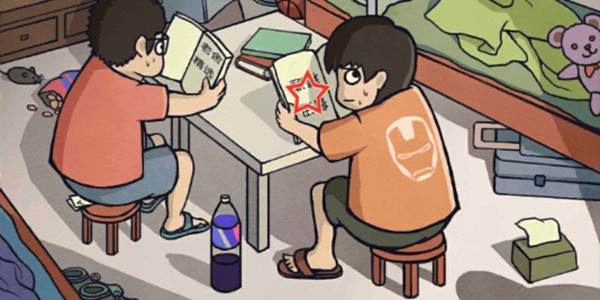Excel筛选后数据怎么复制粘贴 教你一招不踩坑
Excel筛选后数据复制粘贴技巧:避免踩坑小妙招
在Excel中,我们常常需要在筛选数据后将其复制到另一个位置,但有时会发现取消筛选后,数据并未出现在预期位置。这并非软件BUG,而是操作不当所致。接下来,我将为大家介绍如何正确进行筛选数据的复制粘贴操作。
以下是一个错误的复制粘贴示例。以这个表格为例,我们首先进行筛选,然后复制数据,并将其粘贴到第二行单元格中。
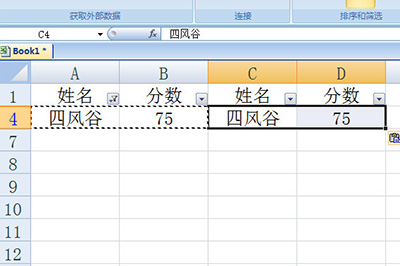
当取消筛选后,数据并未出现在我们预期的位置。
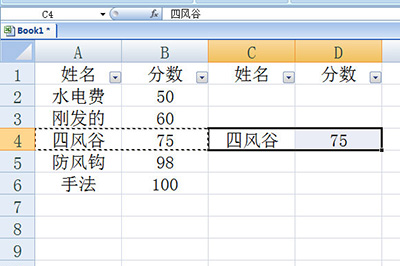
下面是正确的操作方法。复制步骤与错误操作相同,只是在粘贴时有所不同。不是直接使用CTRL+V粘贴,而是先选中要粘贴的位置。
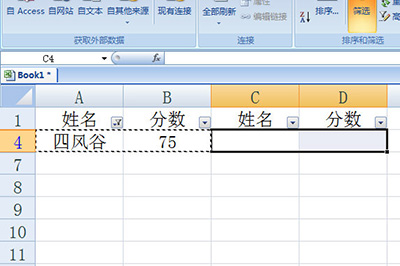
然后,按下CTRL+R快捷键进行粘贴。取消筛选,数据就会出现在指定的位置。操作非常简单。
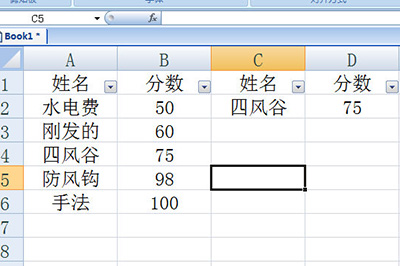
以上便是Excel筛选复制的小技巧。希望大家学会后,在处理数据时能避免踩坑。赶快试试吧!
版权声明:以上内容作者已申请原创保护,未经允许不得转载,侵权必究!授权事宜、对本内容有异议或投诉,敬请联系网站管理员,我们将尽快回复您,谢谢合作!